中望 CAD 线宽设置秘籍,让直线轻松加粗加宽
在 CAD 绘图中,线宽的设置是一项重要且常用的操作,中望 CAD 作为一款优秀的绘图软件,掌握其线宽设置方法能够让您的绘图工作更加高效和精准,就让我们一起深入了解中望 CAD 中如何将画出的直线加粗加宽,设置合适的线宽。
中望 CAD 提供了多种设置线宽的方式,其中最为直接和常用的方法是通过特性栏进行设置,选中您需要修改线宽的直线,在特性栏中找到“线宽”选项,从下拉菜单中选择您期望的线宽数值,即可轻松实现直线的加粗加宽,这种方式操作简单,直观易懂,适合大多数用户的需求。
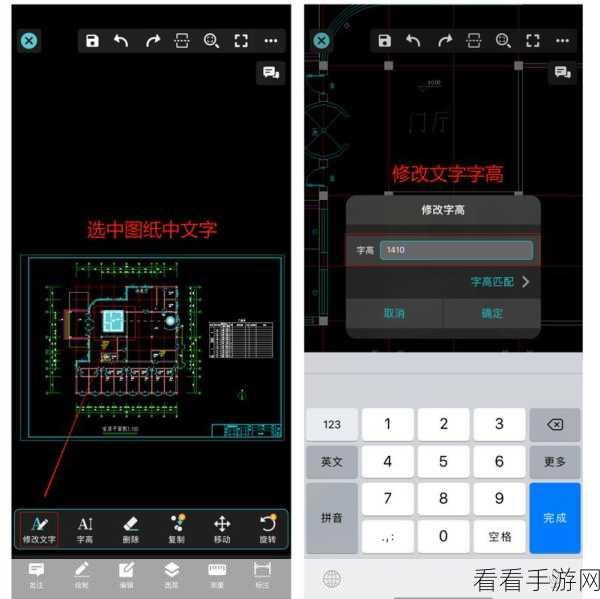
另一种方法是在图层管理器中设置线宽,提前规划好不同图层所对应的线宽,然后将绘制的直线分配到相应的图层中,这样绘制出的直线就会自动应用所设定的线宽,这种方式有利于对整个绘图进行统一的线宽管理,使得图形的层次和结构更加清晰明了。
还有一种不太常用但在特定情况下很有用的方法,那就是通过命令行输入指令来设置线宽,在命令行中输入“LW”(LineWeight 的缩写),然后按照提示输入相应的线宽数值,也能达到修改线宽的目的。

无论您选择哪种方法,都要根据实际绘图需求和标准来进行合理的线宽设置,合适的线宽能够增强图形的表现力,提高绘图的质量和可读性。
参考来源:中望 CAD 官方帮助文档及个人绘图实践经验总结。
希望以上内容能够帮助您熟练掌握中望 CAD 的线宽设置方法,让您在绘图过程中更加得心应手,绘制出更加出色的作品!
